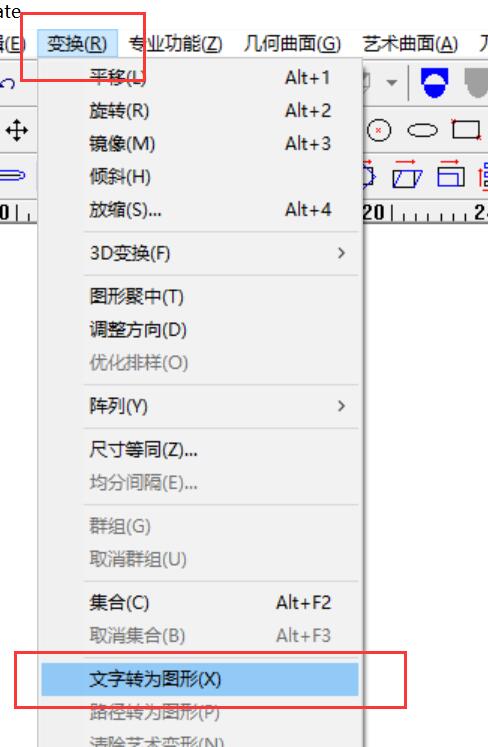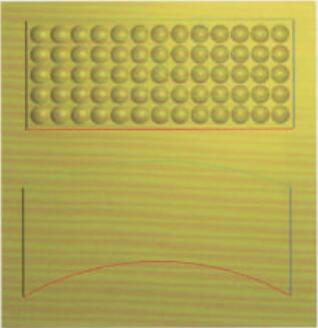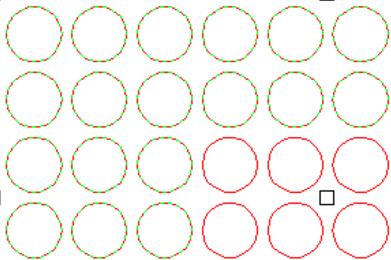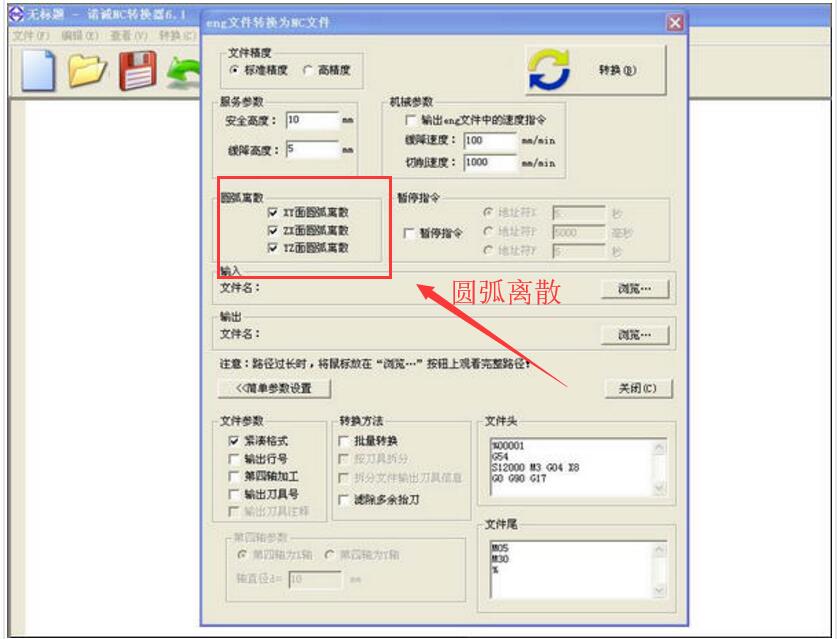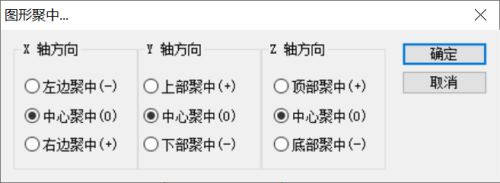精雕软件回纹只能直线设计?教你一招轻松绘制圆形带圆角回纹
在上个文章里《精雕软件绘制单线回纹太慢太难?教你一招快速又标准的方法》,我们已经学会了怎么画出这样的回纹线条,那今天就来解答一个学员的提问,怎么把这个回纹变成圆形的,而且这个拐角是带圆弧的。
第一步:设置回纹拐角的圆角过渡
想让回纹在拐角处更加圆滑自然?我们只需使用软件内置的“倒圆角”功能:
1、打开【曲线编辑】菜单,选择【倒圆角】工具。
2、勾选“单线过度”选项,确保系统能够自动连接线段之间的圆角过渡。
3、在界面右下角输入你想要的圆角半径(例如:输入“3”)。
4、按下回车键确认后,点击你的回纹线条,系统将自动为其添加指定的圆角。
这样处理之后,你的回纹图案就拥有了自然圆滑的转角效果,为接下来的圆形排布打下基础。
第二步:创建用于回纹排列的标准圆形
接下来,我们需要绘制一个标准的圆形路径,以便将回纹图案沿圆形边缘均匀排布:
1、使用绘图工具画出一个你所需大小的圆形路径。
2、点击【测量】菜单中的【长度】,测量这个圆形路径的周长。
3、复制该周长的数值,为下一步“缩放回纹图案”做准备。
第三步:按比例缩放回纹图案长度
为了确保回纹图案能够恰好围绕整个圆形而不出现断裂或重叠,我们需要进行缩放操作:
1、点击【变换】菜单下的【放缩】命令。
2、将回纹图案的总长度调整为与刚刚测量的圆形周长一致。
3、输入对应的缩放比例或粘贴周长数值,完成缩放。
这样处理之后,你的回纹长度就和圆形路径完全一致,为最后一步的阵列排布做好准备。
第四步:沿圆形路径阵列回纹图案
最后,我们要将回纹图案整齐地排列到圆形路径上:
1、点击【变换】菜单下的【阵列】,选择【图形放到曲线上】。
2、点击你绘制好的圆形路径。
3、在弹出的对话框中,勾选“法相变形”选项,确保回纹图案根据曲线自然变形排布。
4、点击【确定】。
完成后,你将得到一个标准、规整、带圆角的圆形回纹图案,不仅美观大方,也极具专业性。